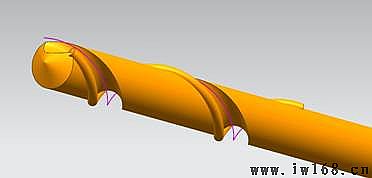圖 3 建立螺旋槽
第三步、運用抽取命令抽取螺旋槽內面,接著運用修剪與延伸命令對抽取面邊緣及兩端相鄰面延伸2mm,如下圖所示。
圖 4 延伸螺旋槽內面
第四步、運用管道(外徑為2mm)沿著延伸面與鑽頭側面的交線建立管道,如下圖所示。
圖 5 利用邊緣線建立管道
第五步、運用拆分體命令,利用延伸面對上步建立的管道進行拆分,隱藏掉抽取面及拆分的內側管道。接著,陣列複製(圓形陣列,陣列角度為180°,基準軸為Z軸)螺旋槽及拆分的管道,如下圖所示。然後,對鑽頭退刀槽底面進行光滑處理,圓弧部分用球體進行求差處理,拆分管道底部採用邊倒圓處理,如下圖所示。
圖 6 拆分管道
圖 7 陣列效果
圖 8 退刀槽底面進行處理
第六步、對鑽頭底面進行拉伸(拉伸距離為140mm,方向為Z軸,布爾運算為求交,單偏置0.15mm),如下圖所示。
圖 9 拉伸效果
第七步、利用替換面命令,將條紋凸起部分替換為鑽頭頂端的圓錐面,如下圖所示。
圖 10 對鑽頭頂端進行處理
圖 11 頂端處理後效果
第八步、建立基準面(距底面35mm),用分割面命令將鑽頭圓柱側面分割,將底面選染成黑色,如下圖所示。
圖 12 渲染效果